

Con Excel puedes hacer de todo: organizar gastos, contabilidad, estrategia, tablas, facturas, calendarios o gráficos. Es una de las herramientas más útiles de Microsoft Office, pero para sacarle partido es importante dominar algunas funciones.
Vamos a ver desde las funcionalidades más básicas a algunas fórmulas para agilizar el día a día de tu pyme. Como comprobarás, cuanto más manejes Excel más lo utilizarás.
Podrás ir descubriendo todo su potencial y usarlo para tareas de todo tipo en la planificación y facturación del negocio. Además, puedes pasar tablas de PDF a Excel para trabajar con ellas, y viceversa.
Recogemos todos los trucos y fórmulas básicas que necesita tu negocio en las siguientes líneas. ¡Atento!
Excel sigue siendo una de las herramientas más funcionales y avanzadas del mercado para llevar a cabo funciones empresariales. Facturas, presupuestos, contabilidad, gráficos, inventarios, calendarios, gestión de proyectos…
La lista de opciones del programa de cálculo de Microsoft es muy larga. Lo mejor para aprovecharlo es conocer los atajos, funciones y fórmulas básicas que te ayudarán en tu día a día.
Autónomos y pymes invierten muchas horas en tareas de contabilidad, planificación y presupuesto. Todas ellas podrían convertirse en pan comido si saben manejar bien Excel.
Por eso, vamos a empezar con fórmulas básicas y atajos que agilizarán tu trabajo en la pyme.
Hay cientos de atajos para Excel y según vayas utilizándolo más y más te irás acostumbrando a usar cada vez más atajos. Nosotros te dejamos aquí, por si estás empezando, algunos de los más básicos.
Muchos de estos atajos son aplicables en otros programas, por lo que te viene bien aprendértelos.
Si encuentras los datos que estabas buscando y que te ayudarán en tu trabajo y quieres pasarlos a Excel… ¿tendrás que ir copiando uno por uno?
Evidentemente no. Podrás importarlos en una sola acción y ponerte a trabajar con ellos inmediatamente. Solo tienes que ir a Datos/Obtener datos.
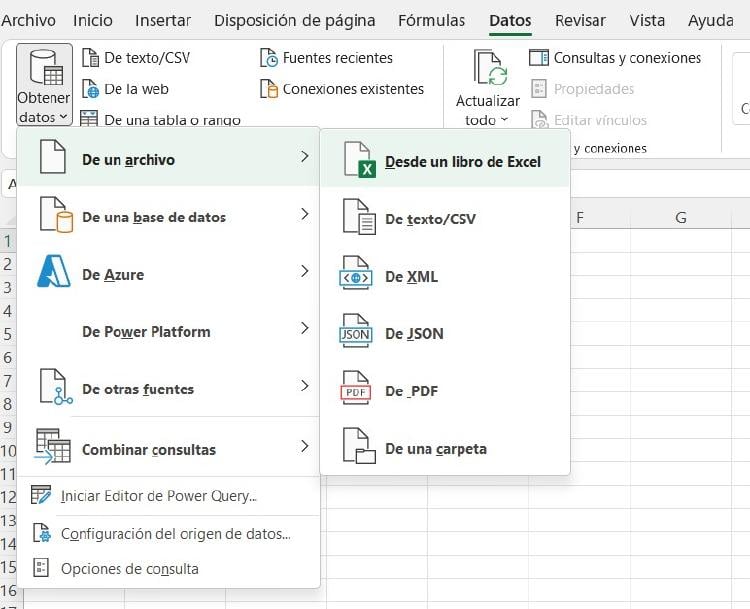
Puedes buscar ciertos resultados a través del atajo señalado (Ctrl+f) en las hojas de cálculo o realizar una búsqueda filtrando cierta información.
En este caso, solo tienes que ir a Datos/filtro y seleccionar autofiltro en el caso de que quieras señalar cuál es el filtro de búsqueda. ¡Fácil y muy útil!
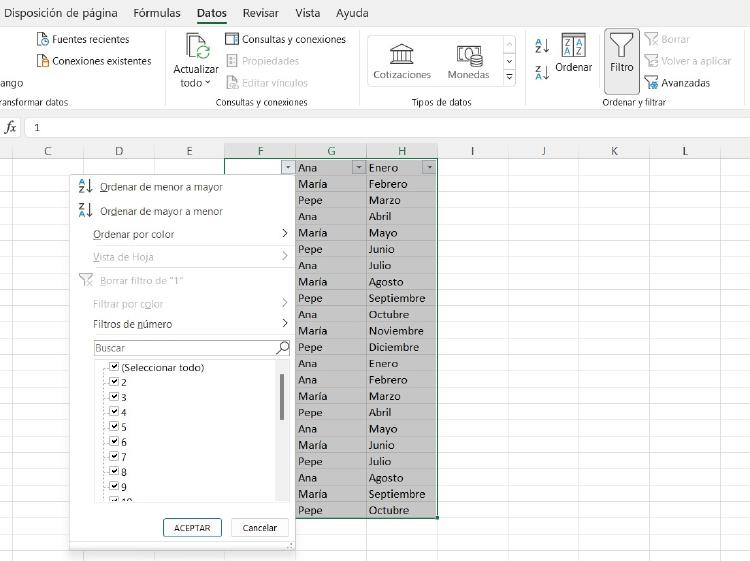
Excel es la manera más fácil de presentar las cuentas para presupuestos, facturas y otros muchos documentos. Se usa tanto operativamente como a la hora del diseño para hacer gráficos y tablas.
Así, tendrás que poner en el campo ‘fx’ de la parte superior de la hoja de cálculo la fórmula el comando “suma” más las celdas que quieres sumar.
La suma de las quince primeras filas de la columna A, por ejemplo, que podría contener la lista de productos vendidos por una empresa, sería: =SUMA (A1:A15)
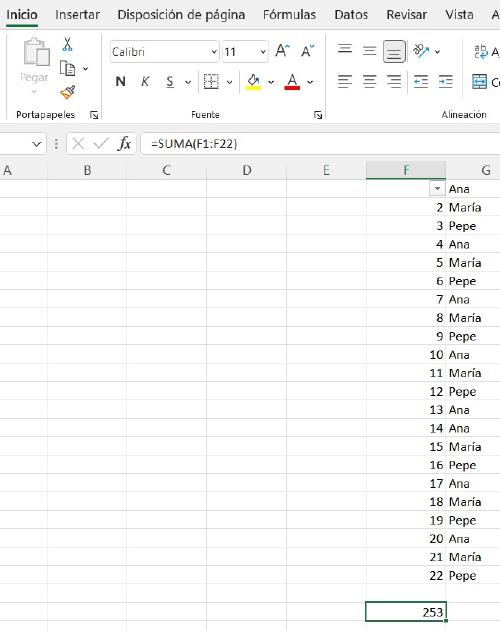
Además, en vez de hacer el cálculo insertando la fórmula manualmente, puedes utilizar el método abreviado: Alt+=.
Es una de las fórmulas para contar las entradas en una tabla que tienen valores numéricos. Sería tan fácil como introducir =CONTAR (A1:A100).
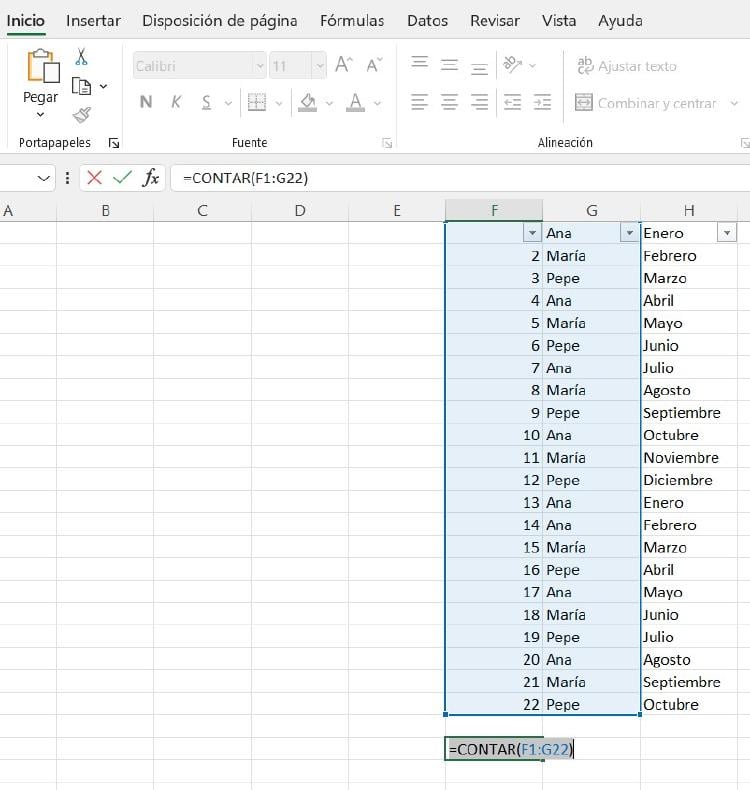
Además, se pueden contar valores de otro tipo, aunque no sean números (lo único que no se cuentan son las celdas vacías). Se suele usar para conocer cuántas entradas tiene una tabla. Ejemplo; =CONTARA (B1:B100).
Por último, podemos contar ciertas celdas poniendo una condición (como las que tienen un valor o contenido determinado). Pongamos, las que incluyan 327. Ejemplo: =CONTAR.SI (B1:B10; “327”).
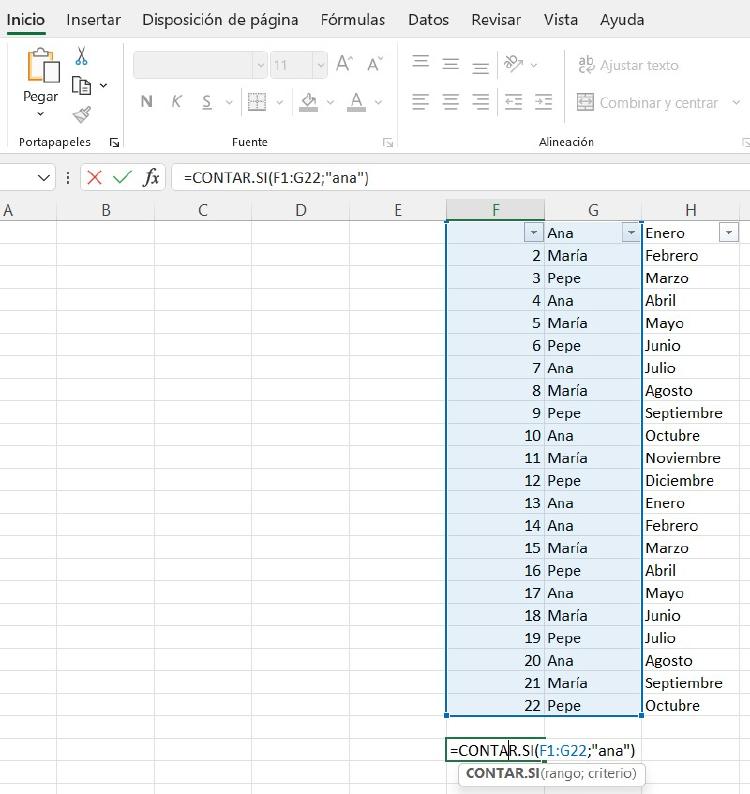
Lo mismo que la suma. Una fórmula básica para restar los valores de dos celdas. Por ejemplo, si se quiere restar lo que pone en una celda (A2) de lo que pone en otra (A1), la fórmula sería: = A2 - A3.
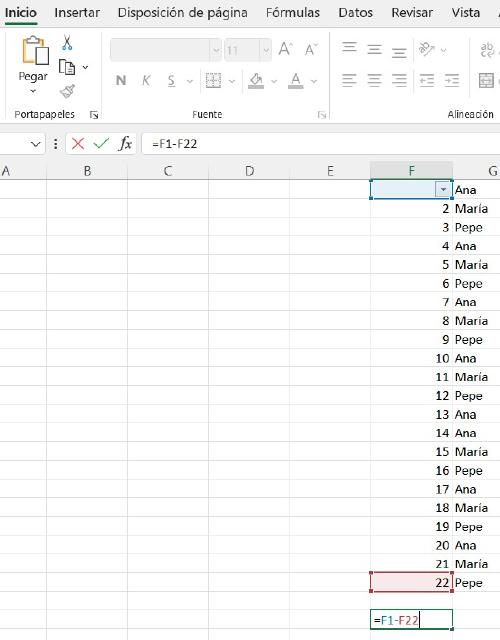
Para multiplicar los valores de dos o más celdas hay que marcar las celdas que contienen los valores que queremos multiplicar e incluir, entre ellas, el símbolo de multiplicar, que en Excel es un asterisco. Ejemplo: = A1 * A2 * A3
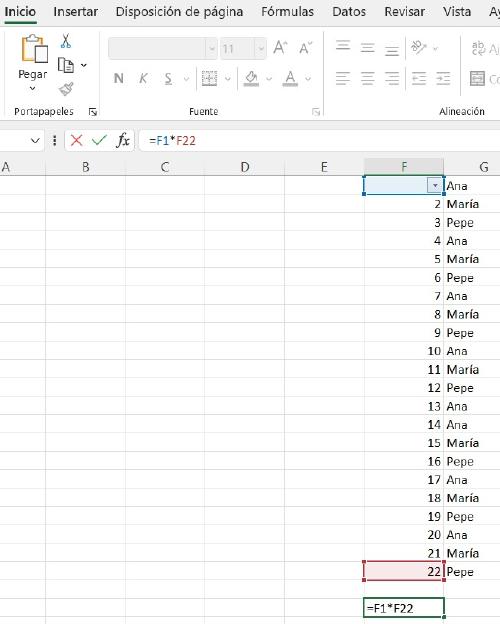
La fórmula de división funciona igual que la de multiplicación, pero usando el símbolo de dividir, que en Excel es la barra "/". Ejemplo: = A1/ C1.
Una vez que están dominadas las funciones básicas, los atajos y las fórmulas, es interesante avanzar un poquito más para llegar a dominarlo.
Aquí te mostramos algunas fórmulas más avanzadas, pero cuando las tengas dominadas, recuerda que hay muchas más que puedes utilizar.
Para calcular la media de una serie de datos, la fórmula es =PROMEDIO (A1:A100).
Para unir dos o más cadenas de texto en una sola, la fórmula es =CONCATENAR(A1;A2;…;An.).
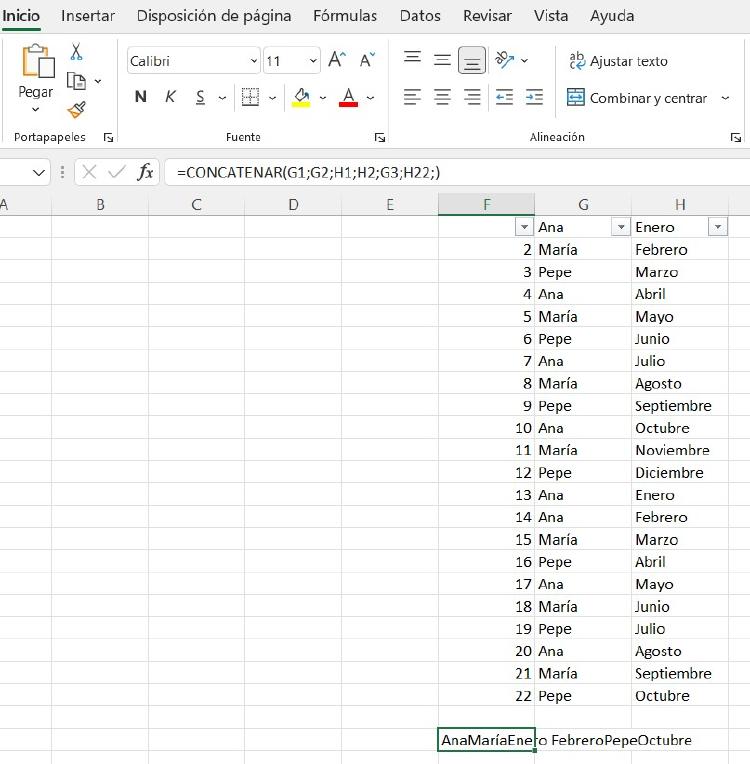
En ocasiones necesitamos llenar celdas con números aleatorios. Por ejemplo, para realizar un sorteo o asignar números a diferentes personas, valores o casillas por cualquier otro motivo.
En este caso, la fórmula a utilizar es: =ALEATORIO.ENTRE(1, 1000) indicando el valor inicial y final de la inserción aleatoria.
Una función muy útil es ordenar una serie de datos de manera alfabética. Para ello, hay que seleccionar las celdas que quieres ordenar e ir a Inicio/Edición/Ordenar y elegir Ordenar de A a Z u Ordenar de Z a A, según corresponda.
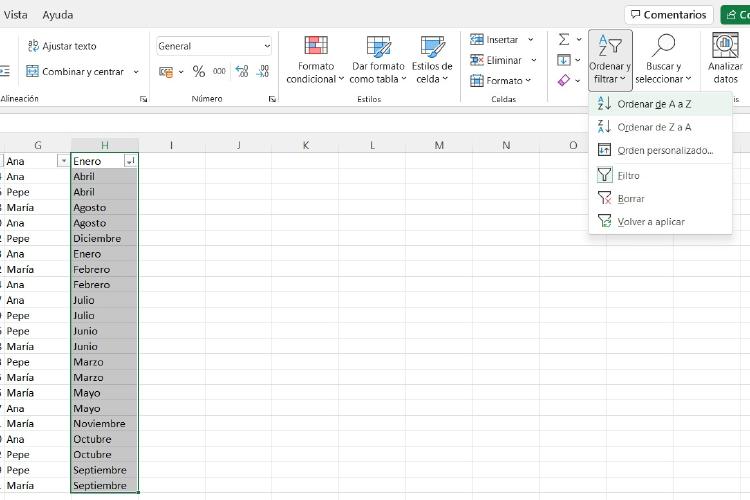
Estas fórmulas son solo algunas de las más utilizadas en Excel que facilitarán mucho tu trabajo y te ahorrarán mucho tiempo.
Además, en internet existen multitud de plantillas ya preparadas para algunas funciones básicas que tiene que hacer una pyme, como presupuestos o facturas.
Como sabemos que en ocasiones controlar este tipo de programas puede ser complicado e incluso tedioso, desde Yoigo Empresas te ofrecemos nuestra ayuda. Entra en nuestra web o llama al 900 622 500 y deja que te echemos una mano con el programa que sea.